- 1【OpenCV】人脸检测和识别_opencv人脸特征提取与检测
- 2android studio 65535插件化解决方案,4.3、Android Studio突破64K方法限制
- 3Vue学习(9)————————Vue路由,设置请求头,动态路由(路由传值,get传值)_前端this.$http请求头放哪
- 4视频生成Sora的全面解析:从AI绘画、ViT到ViViT、DiT、VDT、NaViT等(24年3月版)_dit = [vae encoder + vit + ddpm + vae decoder]
- 5vue中push路由跳转只跳转路径,不跳转页面_$router.push 不跳转到指定页面
- 6SQLServer用powershell实现多台服务器批量执行SQL脚本
- 7JDBC操作数据库的几种方式。_jdbc不能操作的数据库有哪些
- 8Vue<Audio>音频播放标签的使用_vue-audio
- 9jmeter接口测试遇见Host name may not contain blanks_es host may not be blank
- 10将时间序列转成图像——希尔伯特-黄变换方法 Matlab实现_时序序列hht
HarmonyOs源码获取编译烧录_harmonyos 源码编译
赞
踩
一、获取源码与编译
用到的工具 虚拟机VMwareWorkstation MobaXterm RaiDrive Visual Studio Code 四个工具
在MobaXterm用SSH连接到虚拟机上的地址的前提下在命令行敲命令
第一种方法:使用HPM下载源码
1、创建文件夹 mkdir code
2、切换到文件夹 cd code
3、创建code1
4、切换到code1
5、hpm init -t default 获取源码 出现 initialization finised 表示成功
6、hpm dist 编译源码直至编译完成
第二种方法:从代码仓库下载源码
1、mkdir code2
2、cd code2
3、git clone https://gitee.com/bearpi/bearpi-hm _nano 下载
3、查看下载目录 ls
4、python build.py BearPi-HM_Nano 编译源码直至完成 (BearPi-HM_Nano )开发版的名字
二、烧录
烧录
1、![]()
安装CH340驱动
2、
![]()
Hiburn烧录工具
3、电脑管理 设备管理器 端口 com几
4、打开hiburn工具
Com口改成对应的口
打开setting com settings 波特率改成921600
Select file

路径:SFTP/home/bearpi/code/code1/out/BearPi-HM_Nano/Hi3861_wifiiot_app_allinone.bin
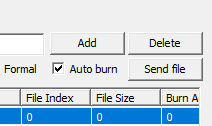
勾选 Auto burn
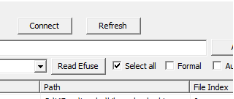
点击 Connect 之后按一下开发板的复位按键,开始烧录

出现上图表示烧录完成
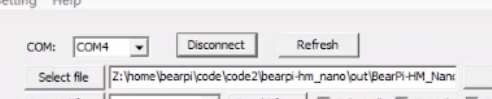
烧录完成点击Disconnect
5、用MobaXterm查看开发板是否烧录成功
点击Session
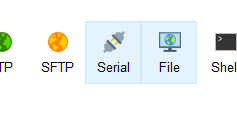
点击Serial

改成对应的com口 波特率改成 115200 点击ok
接下来点击开发板的复位按钮

上图显示烧录完成。


